Canon EOS 350D: DPOF: Формат заказа цифровой печати
DPOF: Формат заказа цифровой печати: Canon EOS 350D
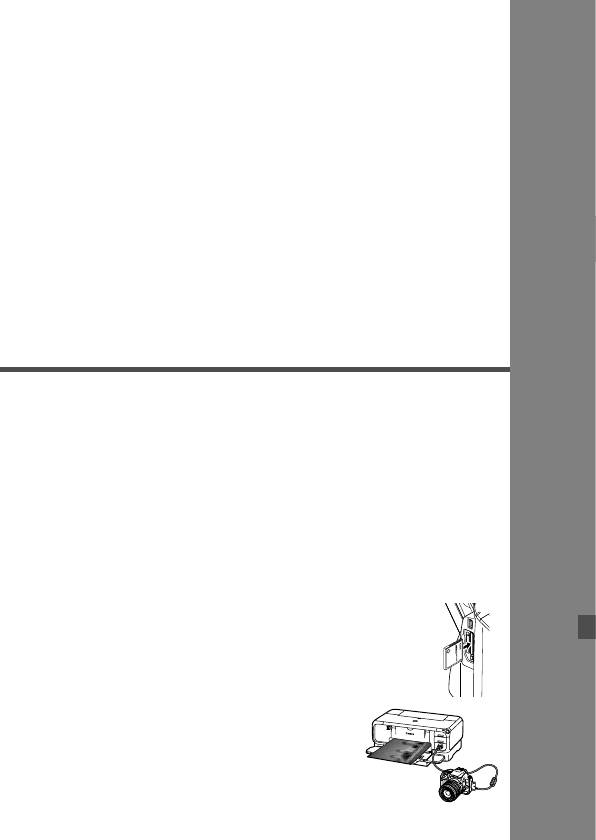
9
DPOF: Формат заказа
цифровой печати
Наличие функции DPOF (Формат заказа цифровой печати)
позволяет задать с помощью камеры, какие изображения с
CF-карты и в каком количестве должны быть распечатаны.
Эта функция очень удобна для печати на DPOF-совместимом
принтере или в фотолаборатории.
Сведения о формате DPOF
DPOF (Формат заказа цифровой печати) является стандартом,
в соответствии с которым на CF-карту записываются указания
по выполнению заказа на печать. Он предназначен для
изображений, отснятых на цифровой камере; можно указать
конкретные фотографии и их количество для печати. С
помощью цифровой камеры, поддерживающей функцию
DPOF, можно выполнить следующие действия:
¡ Установив CF-карту в принтер, совместимый с
DPOF, можно распечатать фотографии с
заданными параметрами.
¡ Принтеры, поддерживающие прямую
печать с камеры, могут печатать
изображения в соответствии с
параметрами DPOF.
¡ При заказе печати в фотолаборатории
не требуется заполнять бланк заказа с
указанием выбранных изображений,
количества экземпляров и т.п.
137
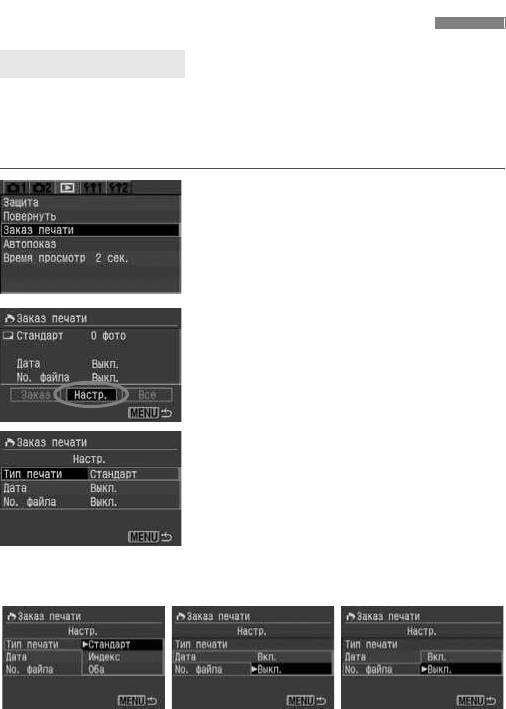
3
Заказ на выполнение печати
Параметры печати
Задайте тип печати, дату печати и номер файла для печати.
Эти параметры печати будут применяться ко всем изображениям,
для которых заказаны отпечатки. (Раздельное задание этих
параметров для каждого изображения невозможно.)
Выберите пункт [Заказ печати]
1
¡ Выберите вкладку [x].
¡ Нажмите кнопку <V> для выбора
[Заказ печати], затем нажмите
<0>.
s Откроется экран заказа на печать.
Выберите [Настр.]
2
¡ Нажмите кнопку <U> для выбора
[Настр.], затем нажмите <0>.
s Откроется экран настройки печати.
Задайте нужные параметры
3
¡
Задайте [
Тип печати
], [
Дата
], и
[
No. файла
].
¡ Нажимая кнопку <V>, выберите
нужную опцию, затем нажмите <0>.
¡ Нажимая кнопку <V>, выберите
нужную настройку, затем нажмите
<0>.
[Тип печати][Дата][No. файла.]
138
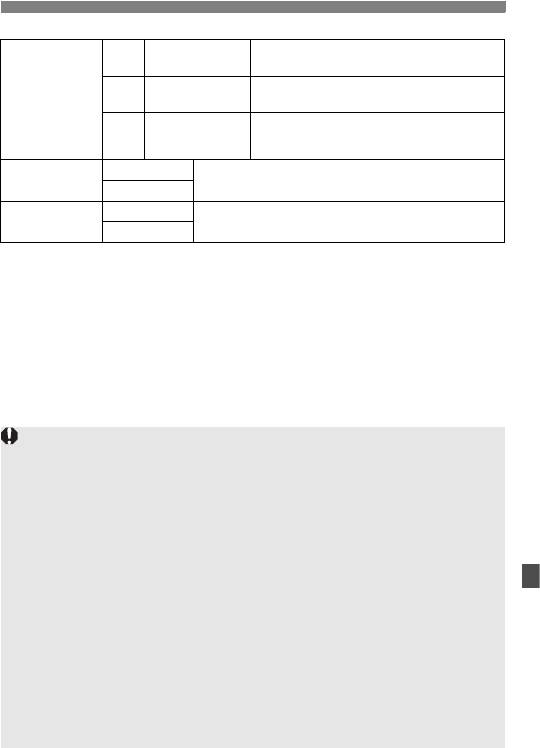
3 Заказ на выполнение печати
На листе печатается одно
K
Стандарт
изображение.
На листе печатается нескольких
L
Индекс
Тип печати
уменьшенных изображений.
K
Печать стандартных и индексных
Оба
отпечатков.
L
Вкл.
При выборе [Вкл.] на фотографии печатается
Дата
Выкл.
записанная на карте дата съемки.
Вкл.
При выборе [Вкл.] на фотографии печатается
[No. файла]
Выкл.
номер файла.
Выйдите из меню.
4
¡ Нажмите кнопку <7>.
s Вновь откроется экран
Заказ печати.
¡ Затем выберите пункт [Заказ] или
[Все] для выбора изображений,
которые нужно напечатать.
¡
Выбор для печати изображений в формате RAW невозможен.
¡
Даже если для параметров [
Дата
] и [
No. файла
] заданы значения [
Вкл.
], дата и
номер файла могут не напечататься. Это зависит от типа печати и типа принтера.
¡
Для отпечатков типа [
Индекс
] нельзя одновременно задать значение [
Вкл.
] для
параметров [
Дата
] и [
No. файла
].
¡
Для выполнения печати в формате DPOF необходимо использовать CF-карту, на
которой заданы параметры Заказа на печать. Невозможно выполнить печать в
данном формате, просто печатая с карты выделенные изображения.
¡
Может оказаться, что некоторые принтеры и фотолаборатории, поддерживающие
формат DPOF, не в состоянии напечатать фотографии в соответствии с
заданными параметрами. Если такая ситуация возникает при использовании
вашего принтера, обратитесь к руководству по эксплуатации принтера. Или при
заказе отпечатков уточните, обеспечивает ли фотолаборатория требуемые
параметры.
¡
Для формирования заказа на печать нельзя вставлять в камеру CF-карту,
содержащую установки заказа на печать, выполненные с помощью другой
камеры. Заказ на печать может не сработать или окажется перезаписанным.
Кроме того, в зависимости от типа изображения формирование заказа на печать
может оказаться невозможным.
139
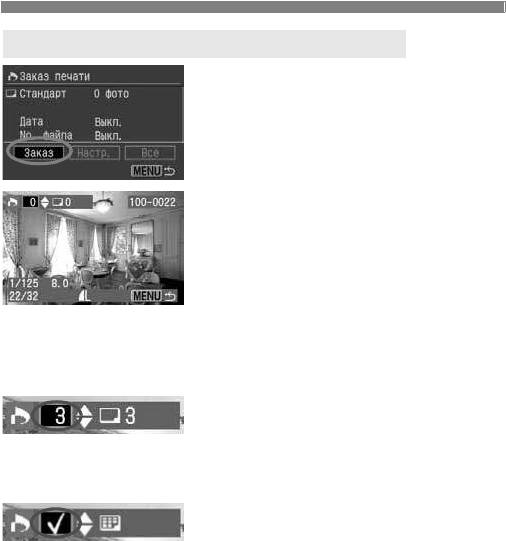
3 Заказ на выполнение печати
Выбор отдельных изображений для печати
Выберите пункт [Заказ].
1
¡
Нажмите кнопку <
U
> для выбора
[
Заказ
], затем нажмите <
0
>.
s Откроется экран заказа.
Выберите изображение для печати.
2
¡
Выбор изображения для печати
осуществляется нажатием кнопки
<
U
>.
Закажите отпечаток.
3
¡ Процедура формирования заказа
на печать зависит от параметра
[Тип печати] (стр. 138).
Для типа печати [Стандарт] и [Оба]
¡ Для отпечатков стандартного типа
можно задавать количество копий
для каждого изображения (до 99).
¡ Нажимайте кнопку <V> для
выбора количества отпечатков.
Для типа печати [Индекс]
¡ Если изображение должно быть
включено в индексный отпечаток,
установите в окошке флажок <X>.
В противном случае оставьте
окошко пустым.
¡
Нажатием <
V
> выполняется
установка и снятие флажка в окошке.
¡ Для выбора других изображений
повторите шаги 2 и 3.
¡ Можно выбрать до 998
изображений.
140
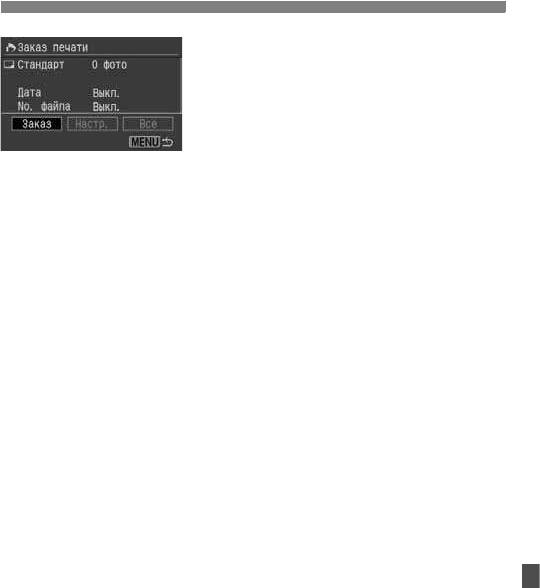
3 Заказ на выполнение печати
Выйдите из меню.
4
¡ Нажмите кнопку <M>.
s Вновь откроется экран
Заказ печати.
¡ Снова нажмите кнопку <M>,
чтобы сохранить заказ на печать на
CF-карте. Снова появится меню.
141
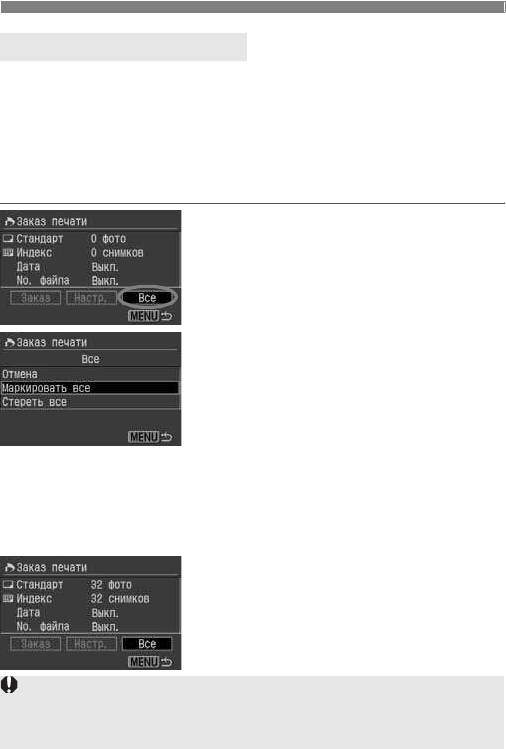
3 Заказ на выполнение печати
„
Выбор всех изображений
Заказ на печать может быть также сформирован или отменен для
всех изображений, находящихся на CF-карте. В случае отпечатков
стандартного типа можно заказать по одной копии для всех
отпечатков.
Имейте в виду, что, если после выполнения процедуры „Выбор
отдельных изображений” вы выполняете процедуру „Выбор всех
изображений”, заказ на печать поменяет свой тип на „Все
изображения”.
Выберите [Все].
1
¡ Нажмите кнопку <U> для выбора
[Все], затем нажмите <0>.
s Откроется экран Все.
Выберите [Маркировать все].
2
¡ Нажмите кнопку <V> для выбора
[Маркировать все], затем нажмите
<0>.
s
Для всех изображений указывается
один экземпляр, и снова открывается
экран заказа на печать.
¡ При выборе пункта [Стереть все]
отменяется выбор всех
изображений для печати.
¡ При выборе пункта [Отмена] вновь
открывается экран заказа на
печать.
Выйдите из меню.
3
¡ На экране Заказ на печать
нажмите кнопку <7>.
s Значения параметров будут
сохранены на CF-карте, и снова
появится меню.
¡
Имейте в виду, что изображения формата RAW не могут быть выбраны для
печати, даже если выбран параметр „Маркировать все”.
¡
При использовании принтера PictBridge для одного заказа на печать
рекомендуется задавать не более 500 изображений. Если задается большее
число, возможно, будут напечатаны не все изображения.
142
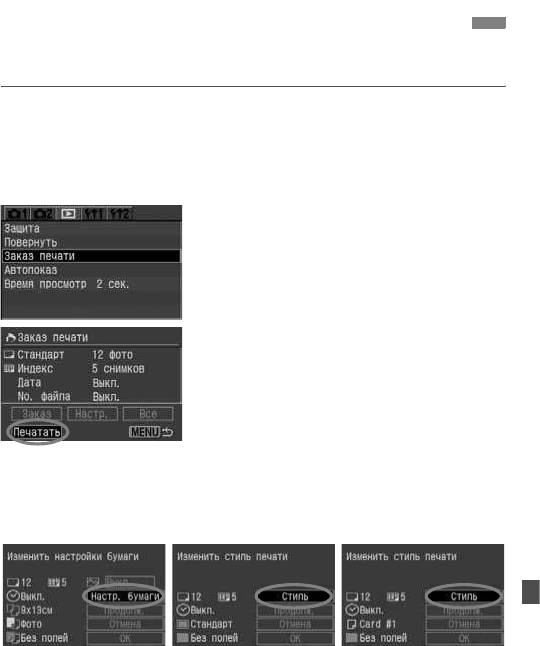
3
Прямая печать с параметрами DPOF
Если принтер поддерживает прямую печать, печать изображений с
использованием функции DPOF не вызывает осложнений.
Подготовка к выполнению
1
печати.
¡ См. стр. 120, 121. См. разделы
„Настройка камеры” и
„Подключение камеры к принтеру”
(шаги 1 - 5).
Выберите пункт [Заказ печати].
2
¡ Выберите вкладку [x].
¡ Нажмите кнопку <V> для выбора
[Заказ печати], затем нажмите
<0>.
s Откроется экран заказа на печать.
Выберите [Печатать].
3
¡ Нажмите кнопку <S> для выбора
[Печатать], затем нажмите <0>.
¡ Пункт [Печатать] отображается
только в том случае, если камера
подсоединена к принтеру и
возможна печать.
s Откроется экран настройки печати.
Задайте параметры печати.
4
wPictBridge S
ACP Direct
Bubble Jet Direct
wPictBridge
¡ Задайте значения параметра
[Настр. бумаги] и <E> эффекты
печати (стр. 125).
143
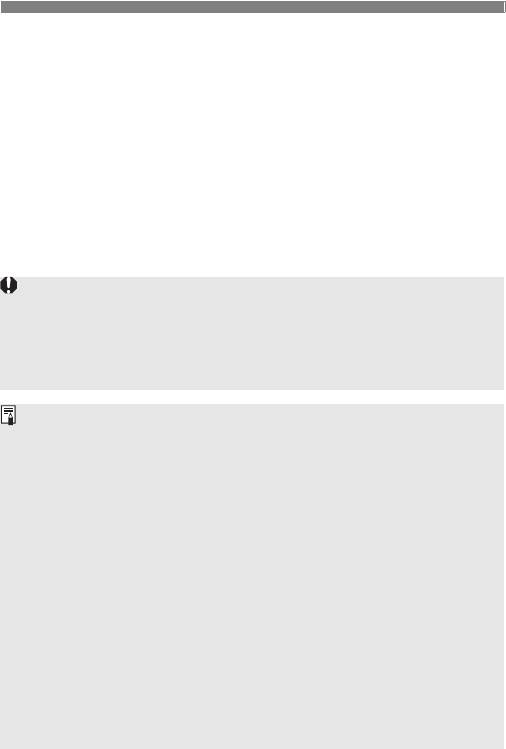
3 Прямая печать с параметрами DPOF
ACP Direct / SBubble Jet Direct
¡ Задайте значение параметра
[Стиль] (стр. 129/132).
Запустите печать.
5
¡ Нажмите кнопку <V> для выбора
[OK], затем нажмите <0>.
s Начинается печать.
¡ Чтобы остановить печать, нажмите
кнопку <0>, пока отображается
[Стоп], затем выберите [OK] и
нажмите <0>.
¡
При печати на принтере PictBridge или Bubble Jet Direct обязательно укажите
размер бумаги.
¡
При печати на принтере PictBridge номер файла напечатать невозможно.
¡
Если выбрано значение [
С полями
], дата может быть напечатана на полях,
наличие этой возможности зависит от принтера.
¡
Дата может выглядеть светлой, если она напечатана на ярком фоне или полях.
¡
При использовании CP Direct, если для параметра [
Тип печати
] задано
значение [
Индекс
], количество изображений, печатающихся на одном
индексном листе, будет следующим:
•
Формат кредитной карточки: 20 кадров
•
L-формат: 42 кадра
•
Формат открытки: 63 кадра
Информация о количестве кадров, печатающихся на индексном отпечатке при
печати на принтере Bubble Jet Direct, находится в руководстве по эксплуатации
принтера BJ.
¡
Если процесс печати был остановлен, и нужно его возобновить для печати
оставшихся изображений, выберите пункт [
Продолж.
]. Имейте в виду, что печать
не возобновляется, если после остановки процесса печати происходит одно из
следующих событий:
•
если перед возобновлением печати были изменены параметры заказа печати;
•
если перед возобновлением печати было стерто распечатываемое изображение;
•
если индексная печать выполняется на принтере CP Direct, и вы заменили
кассету с бумагой перед возобновлением печати;
•
если индексная печать выполняется на принтере PictBridge, и вы изменили
параметры бумаги перед возобновлением печати;
•
если при остановке печати на CF-карте оставалось мало свободного места.
¡
При возникновении неполадок во время печати, см. стр. 128 в случае принтера
PictBridge, стр. 131 в случае принтера CP Direct или стр. 134 в случае принтера
Bubble Jet Direct.
144






